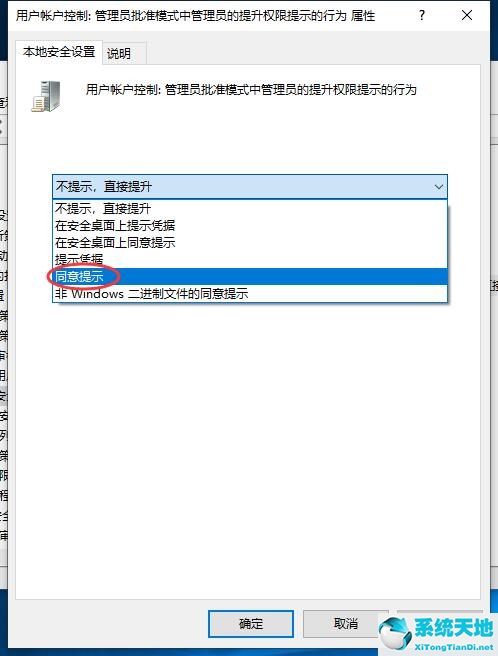我们在使用电脑的时候,经常会不小心安装了很多垃圾软件,这些垃圾软件往往会捆绑很多垃圾广告,给你安装其他莫名其妙的软件。所以我建议你尽量在这个网站下载安全绿色的软件。
还有一些垃圾软件,用户一开机就会自动安装,给电脑带来负担。
方法1:
按win r键,打开windows11运行,输入msconfig,回车。
 弹出窗口,切换到系统配置界面的启动选项卡,点击打开任务管理器。
弹出窗口,切换到系统配置界面的启动选项卡,点击打开任务管理器。
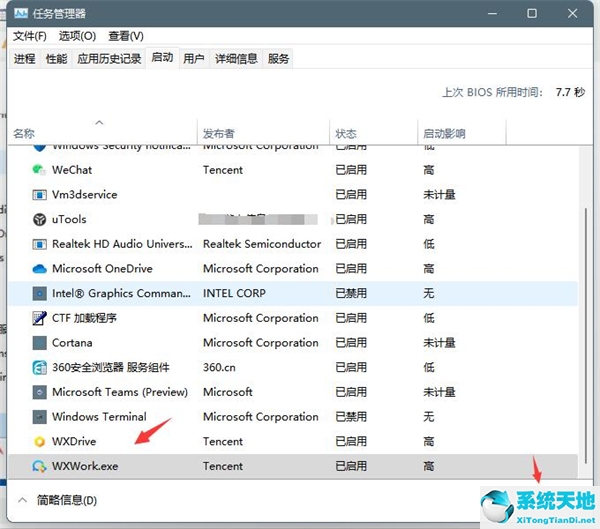 方法2:
方法2:
同时按win R键打开操作,然后进入gpedit.msc,点击确定。
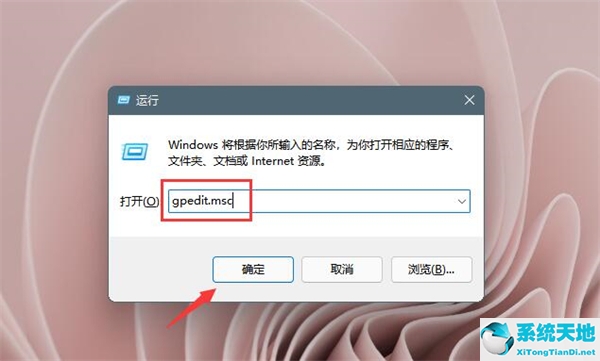 在本地组策略编辑器中,打开Windows设置,打开安全设置,然后找到本地策略。
在本地组策略编辑器中,打开Windows设置,打开安全设置,然后找到本地策略。
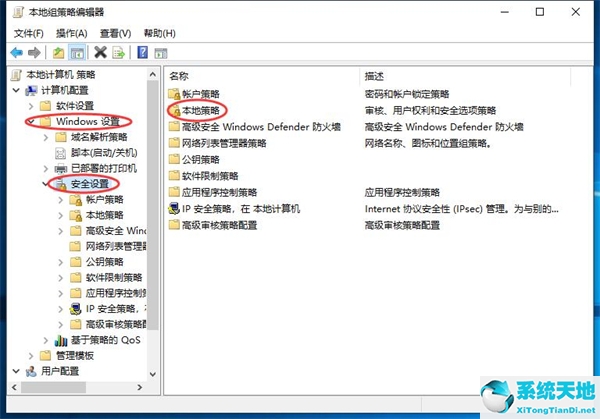 接下来,找到安全选项并单击。
接下来,找到安全选项并单击。
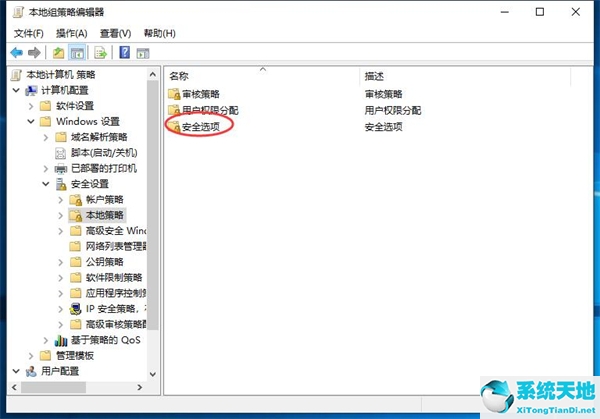 下拉找到用户账号管理员批准的权限提升提示行为双击打开。
下拉找到用户账号管理员批准的权限提升提示行为双击打开。
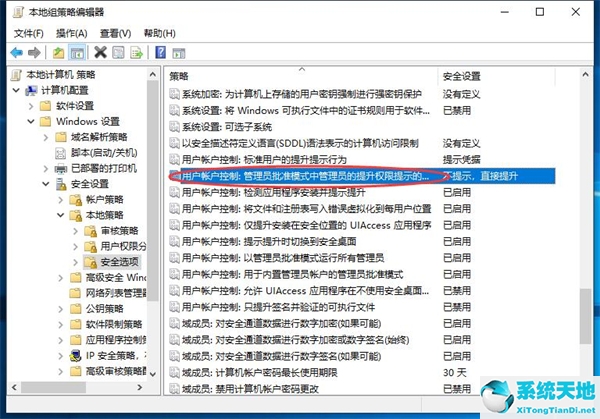 没有提示,直接把推广改成同意提示就行了。
没有提示,直接把推广改成同意提示就行了。